
엑셀의 셀에 콤보박스를 만들고 싶다면 데이터 유효성 검사 기능을 사용하면 됩니다.
데이터 유효성 검사란 사용자가 셀에 입력하는 데이터 형식 또는 값을 제한하는 기능을 말합니다.
일반적으로 엑셀에서 콤보박스는 개발도구 - 콤보상자(양식 컨트롤, ActiveX)를 사용하여 생성할 수 있습니다.

콤보상자(양식 컨트롤, ActiveX)의 목록을 편집하려면 입력 범위를 지정하거나 vba를 사용하여 목록 값 또는 범위를
직접 입력해야 합니다.
그렇다면 셀 자체에 콤보박스를 사용하여 값을 제한하려면 어떻게 해야할까요?
데이터 유효성 검사

위와 같이 입력 값 셀과 목록 값 셀이 있습니다.
여기서 입력 값의 셀에 목록 값에 있는 데이터만 입력할 수 있도록 하려면 어떻게 해야 할까요?

입력 값 셀을 선택 후 데이터 - 데이터 유효성 검사(V)를 선택합니다.

일반적인 셀은 모든 데이터를 입력할 수 있으므로 기본값이 '모든 값'으로 되어있습니다.
제한 대상을 간단하게 예를 들어 설명하자면 다음과 같습니다.
-
목록 - 사용자가 셀에 사과, 딸기, 바나나, 복숭아의 값만 입력하도록 제한할 수 있습니다.
-
정수 - 사용자가 셀에 1과 100 사이의 정수만 입력하도록 제한할 수 있습니다.
-
날짜 - 사용자가 셀에 오늘 날짜보다 이전의 날짜를 선택하지 못하도록 제한할 수 있습니다.
-
시간 - 사용자가 셀에 오전 9시에서 오후 3시 값만 입력하도록 제한할 수 있습니다.
-
텍스트 길이 - 사용자가 셀에 10자 이상의 데이터를 입력할 수 없도록 제한할 수 있습니다.
-
사용자 지정 - 다른 셀의 수식이나 값을 사용하여 값을 제한할 수 있습니다.
셀에 콤보박스 형태로 데이터를 제한하려면 목록을 선택하면 됩니다.

제한 대상을 목록으로 선택한 뒤 드롭다운 표시(l)의 체크박스를 클릭합니다.

목록의 값을 지정하기 위해 원본(S)의 오른쪽 버튼을 클릭합니다.

그다음 내가 제한하고자 하는 값들이 입력되어있는 목록 범위를 선택합니다.

해당 셀을 클릭하면 위와 같이 콤보 박스(드롭다운)가 표시됩니다.
사용자는 해당 셀에 드롭다운 목록에 있는 값들만 입력할 수 있습니다.

만약 사용자가 콤보박스(드롭다운) 목록에 있는 값이 아닌 다른 값을 입력하려 한다면 경고 메시지가 출력됩니다.

또한 셀을 드래그하여 다른 셀에도 해당 셀의 데이터 유효성 검사 목록을 적용할 수 있습니다.




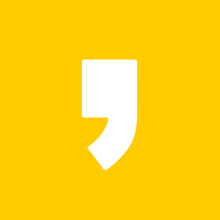




최근댓글